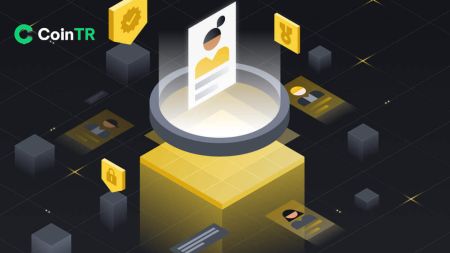Regisztrálás és befizetés a CoinTR-re
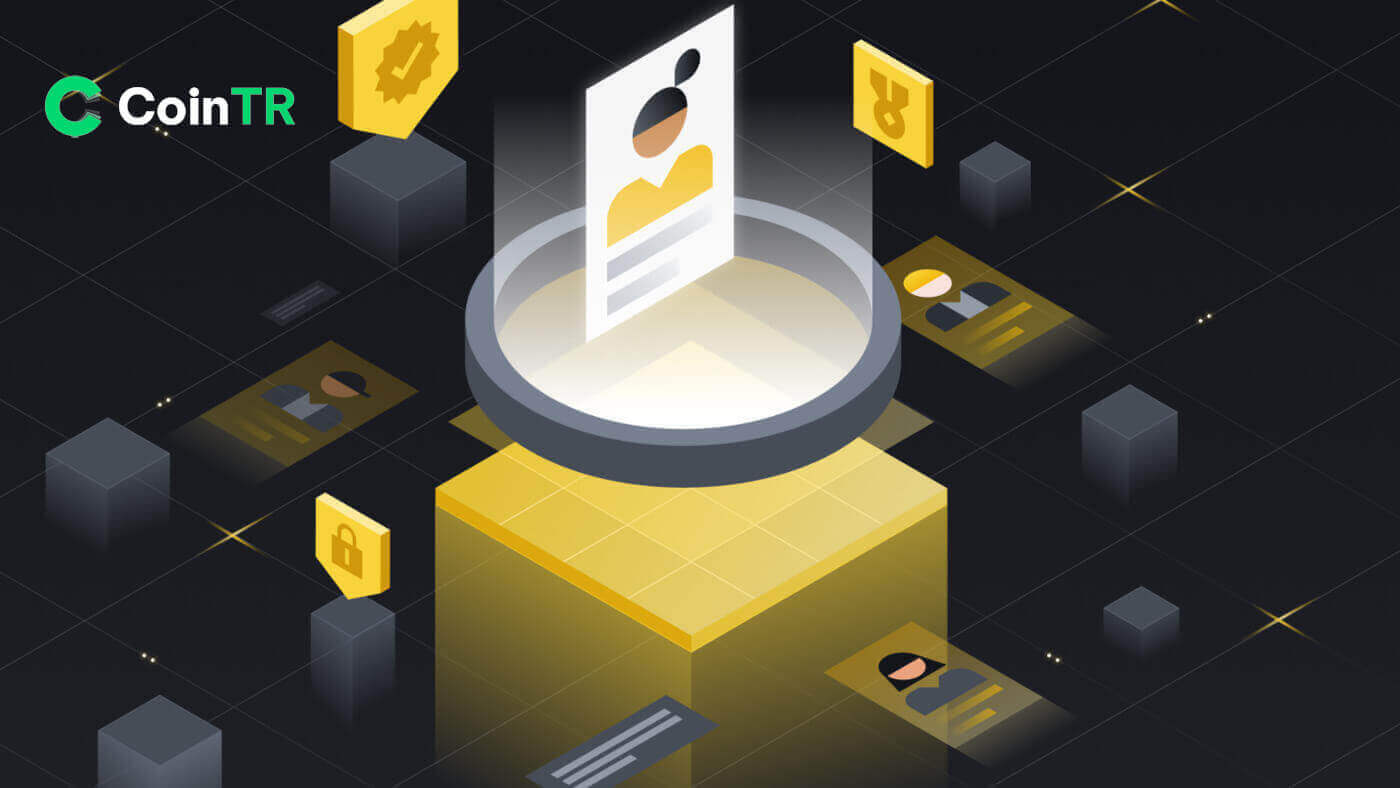
Hogyan regisztrálj a CoinTR-en
Regisztráljon a CoinTR oldalon telefonszámmal vagy e-mail címmel
1. Lépjen a CoinTR Pro- ra , és kattintson a [ Regisztráció ] gombra .
2. Válassza ki a regisztrációs módot. Jelentkezni email címeddel vagy telefonszámoddal lehet.

3. Válassza az [E-mail] vagy a [Telefon] lehetőséget , és adja meg e-mail címét/telefonszámát. Ezután hozzon létre egy biztonságos jelszót a fiókjához.
Jegyzet:
- A jelszavának legalább 8 karakterből kell állnia , beleértve háromféle nagy- és kisbetűt, számokat és speciális karaktereket.


4. Az [E-mail] regisztrációs űrlapon található [Email Ellenőrző kód] rész. Kattintson a [Kód küldése] gombra, hogy e-mailben megkapja a 9 számjegyű ellenőrző kódot. A kód 6 percen belül elérhető. A [Telefon]

regisztrációs űrlaphoz hasonlóan van egy [Phone Verification Code] szakasza. Kattintson a [Kód küldése] lehetőségre, hogy 9 számjegyű ellenőrző kódot kapjon SMS-ben, a kód 6 perc múlva is elérhető. 5. Olvassa el és fogadja el a Használati feltételeket és az Adatvédelmi feltételeket , majd kattintson a [Regisztráció] gombra a fiók regisztrációjának elküldéséhez. 6. Sikeres regisztráció után láthatja a CoinTR felületet az alábbiak szerint.


Regisztráljon a CoinTR alkalmazáson
1. A CoinTR alkalmazás felületén kattintson a [ Regisztráció ] gombra.
2. A webhelyalkalmazáshoz hasonlóan itt is választhat az [E-mail] és a [Telefon] regisztrációs lehetőségek közül. Adja meg e-mail címét vagy telefonszámát, és hozzon létre egy biztonságos jelszót.
Ezután kattintson a [Regisztráció] gombra. 3. A regisztrációs opciója alapján e-mailben vagy telefonos SMS-ben

kap egy e-mail ellenőrző kódot vagy telefonos ellenőrző kódot .
Írja be a megadott kódot a Biztonsági ellenőrzés mezőbe, majd kattintson a [Megerősítés] gombra.

A sikeres ellenőrzés után Ön a CoinTR felhasználója.

Gyakran Ismételt Kérdések (GYIK)
Miért nem tudok e-maileket fogadni a CoinTR-től?
Ha nem kap e-maileket a CoinTR-től, kérjük, kövesse az alábbi utasításokat az e-mail beállítások hibaelhárításához:Győződjön meg arról, hogy be van jelentkezve a CoinTR-fiókjához társított e-mail címre. Néha, ha kijelentkezik az e-mailjéből az eszközein, megakadályozhatja, hogy láthassa a CoinTR e-mailjeit. Jelentkezzen be és frissítsen.
Ellenőrizze e-mailje spam mappáját. Ha a CoinTR e-mailjeit spamként jelöli meg, a CoinTR e-mail címeinek engedélyezésével megjelölheti őket „biztonságosként”.
Ellenőrizze, hogy e-mail kliense vagy szolgáltatója megfelelően működik-e. Vizsgálja meg az e-mail szerver beállításait, hogy kizárja a tűzfal vagy a víruskereső szoftver által okozott biztonsági ütközéseket.
Ellenőrizze, hogy az e-mail postafiókja megtelt-e. Ha elérte a korlátot, előfordulhat, hogy nem tud e-maileket küldeni vagy fogadni. Törölje a régi e-maileket, hogy helyet szabadítson fel újak számára.
- Ha lehetséges, regisztráljon gyakori e-mail-domainekkel, például Gmail vagy Outlook használatával. Ez elősegítheti a zökkenőmentes e-mail kommunikációt.
Miért nem kapok SMS-ellenőrző kódokat?
Ha nem kapja meg az SMS-ellenőrző kódot, annak oka lehet a mobilhálózat torlódása. Kérjük, várjon 30 percet, és próbálja újra. Ezenkívül kövesse az alábbi lépéseket a hibaelhárításhoz:
- Győződjön meg arról, hogy mobiltelefonja erős hálózati jellel rendelkezik.
- Tiltson le minden olyan víruskeresőt, tűzfalat vagy hívásblokkoló alkalmazást mobiltelefonján, amely blokkolhatja a számunkról érkező SMS-kódokat.
- A rendszer frissítéséhez indítsa újra mobiltelefonját.
Az alábbi lépések követésével növelheti az SMS-ellenőrző kód sikeres kézhezvételének esélyét.
Hogyan javíthatja fiókja biztonságát
A kriptográfiai tér gyorsan növekszik, és nem csak a rajongókat, kereskedőket és befektetőket vonzza, hanem csalókat és hackereket is, akik szeretnék kihasználni ezt a fellendülést. Digitális eszközeinek biztonságba helyezése fontos felelősség, amelyet azonnal el kell végezni, miután megszerezte a kriptovalutákhoz tartozó pénztárcáját.Íme néhány javasolt biztonsági óvintézkedés, amellyel megvédheti fiókját, és csökkentheti a feltörés lehetőségét.
1. Biztosítsa fiókját erős jelszóval: használjon legalább 8 karaktert, beleértve a betűk, speciális karakterek és számok keverékét is. Kis- és nagybetűket is tartalmazzon.
2. Ne fedje fel fiókadatait, beleértve az e-mail címét. A CoinTR-ből történő visszavonáshoz e-mail-ellenőrzés és Google Authenticator (2FA) szükséges.
3. Tartson fenn különálló és erős jelszót a kapcsolt e-mail fiókjához. Használjon más, erős jelszót, és kövesse az 1. pontban említett ajánlásokat.
4. Az első bejelentkezés után azonnal kösse össze fiókjait a Google Hitelesítővel (2FA). Aktiválja a 2FA-t az e-mail postafiókjában is.
5. Kerülje a nem biztonságos nyilvános Wi-Fi használatát a CoinTR használatához. Használjon biztonságos kapcsolatot, például megkötött 4G/LTE mobilkapcsolatot, különösen nyilvános helyen. Fontolja meg a CoinTR App használatát útközbeni kereskedéshez.
6. Telepítsen jó hírű víruskereső szoftvert, lehetőleg fizetős és előfizetett verziót, és rendszeresen futtasson mély rendszerellenőrzést a potenciális vírusok keresésére.
7. Manuálisan jelentkezzen ki fiókjából, ha hosszabb ideig távol van a számítógépétől.
8. Adjon hozzá bejelentkezési jelszót, biztonsági zárat vagy Face ID-t a készülékéhez, hogy megakadályozza az eszközhöz és annak tartalmához való jogosulatlan hozzáférést.
9. Kerülje az automatikus kitöltési funkció használatát vagy a jelszavak mentését a böngészőben.
Hogyan lehet befizetni a CoinTR-re
Hogyan vásárolhat kriptot a CoinTR-en hitel-/betéti kártyával
Kripto vásárlás hitel-/betéti kártyával (web)
1. A CoinTR kezdőlapján kattintson a [Buy Crypto] gombra.
2. Adja meg a vásárolni kívánt összegeket. A minimális és maximális értékek a kiválasztott Fiat pénznemtől függően változnak. Kérjük, adjon meg egy összeget a megadott tartományon belül.
3. A szolgáltató oldalán megtekintheti a kapott összegeket és kiválaszthatja az igényeinek megfelelőt.
4. Ezt követően kattintson a [Vásárlás] gombra, és a CoinTR-ről a kiválasztott szolgáltató webhelyére kerül átirányításra.

5. A rendszer átirányítja az Alchemy Pay platformra, a folytatáshoz kattintson a [Tovább] gombra. 6. Töltse ki regisztrált e-mail-címét az Alchemy Pay

szolgáltatással való fizetéshez . 7. Válassza ki a fizetési módot, majd kattintson a [Tovább] gombra . A kiválasztott fizetési móddal történő fizetés folytatásához kattintson a [Fizetés megerősítése] gombra. Tippek:



- A Szolgáltató további KYC-ellenőrzést kérhet Öntől.
- Személyi igazolványának feltöltésekor ne használjon beszkennelt képet vagy szerkesztett fényképet, azt a Szolgáltató elutasítja.
- Az összes adat megadása után fizetési kérelmet nyújt be kártyakibocsátójának, és néha a kártyakibocsátó elutasítása miatt meghiúsul a fizetés.
- Ha a kibocsátó bank elutasítását észleli, próbálkozzon újra, vagy használjon másik kártyát.
- Ha befejezte a fizetést, ellenőrizze még egyszer az e-mail címét, és a szolgáltató elküldi a rendelés adatait a postafiókjába (lehet, hogy a spamben van, kérjük, ellenőrizze még egyszer).
- Minden folyamat jóváhagyása után megkapja a kriptot. A rendelés állapotát a [Rendelési előzmények] menüpontban ellenőrizheti .
- Bármilyen egyéb kérdés esetén közvetlenül forduljon az ACH ügyfélszolgálatához.
Kriptovásárlás hitel-/betéti kártyával (alkalmazás)
1. A CoinTR App kezdőlapján kattintson a [Buy Crypto] lehetőségre . 
Kattintson a harmadik fél lehetőségére.

2. Adja meg a vásárolni kívánt összegeket. A minimális és maximális értékek a kiválasztott Fiat pénznemtől függően változnak. Kérjük, adjon meg egy összeget a megadott tartományon belül.
3. A szolgáltató oldalán megtekintheti a kapott összegeket, és kiválaszthatja az igényeinek megfelelőt.
4. Ezt követően kattintson a [Vásárlás] gombra, és a CoinTR-ről a kiválasztott szolgáltató webhelyére kerül átirányításra. 
5. Miután elérte az Alchemy Pay platformot, kattintson a [Tovább] gombra . 6. Töltse ki regisztrált e-mail-címét az Alchemy Pay
szolgáltatással való fizetéshez .
7. Válassza ki a fizetési módot, majd kattintson a [Tovább] gombra .
Ezután kattintson a [Fizetés megerősítése] gombra a fizetés véglegesítéséhez a választott móddal.


Hogyan lehet kriptot helyezni a CoinTR-be
Kripto befizetése a CoinTR-en (web)
1. Bejelentkezés után lépjen az [Eszközök] , majd a [Befizetés] menüpontra.
2. Válassza ki a kívánt kriptovalutát (pl. BTC), és szerezze be a befizetési címet.
Nyissa meg a kifizetési oldalt a megfelelő platformon, válassza a BTC-t, és illessze be a CoinTR-fiókjából kimásolt BTC-címet (vagy szkennelje be a mentett QR-kódot). Gondoskodjon a kivonási hálózat kiválasztásáról, ügyelve a konzisztencia fenntartására a hálózatok között.

Értesítés:
- Ne feledje, hogy a letéti visszaigazolások késések fordulhatnak elő a befizetések során, ami késedelmes letétbeérkezéshez vezethet. Kérjük, ilyen esetekben várjon türelmesen.
- A hitelproblémák elkerülése érdekében biztosítsa a konzisztenciát a kriptovaluta betéti hálózata és a kifizetési hálózata között a megfelelő platformon. Például ne helyezzen el titkosítást a TRC20-ban egy láncon belüli hálózatba vagy más hálózatokba, mint például az ERC20.
- Legyen körültekintő, és ellenőrizze még egyszer a kriptográfiai és címadatokat a befizetési folyamat során. A hibásan kitöltött adatok azt eredményezik, hogy az előleg nem kerül jóváírásra a számlán. Például ellenőrizze a kriptokód konzisztenciáját a befizetési és kifizetési platformokon, és kerülje az LTC BTC-címre történő befizetését.
- Bizonyos kriptokártyák esetében a címkék (Memo/Tag) kitöltése szükséges a befizetések során. Győződjön meg arról, hogy pontosan adja meg a titkosítási címkét a megfelelő platformon. A helytelen címke azt eredményezi, hogy a letét nem kerül jóváírásra a számlán.
Kripto befizetése a CoinTR-en (alkalmazás)
1. Bejelentkezés után válassza az [Eszközök] , majd a [Befizetés] lehetőséget .
Válassza ki a kívánt kriptovalutát (pl. BTC) a befizetési cím lekéréséhez.

2. Nyissa meg a megfelelő platform kifizetési oldalát, válassza ki a BTC-t, és illessze be a CoinTR-fiókjából kimásolt BTC-címet (vagy szkennelje be a mentett QR-kódot). Kérjük, fokozottan ügyeljen a pénzfelvételi hálózat kiválasztásakor: Ügyeljen a hálózatok közötti összhangra.

Fiat valuta befizetése a CoinTR-be
Fiat valuta befizetése CoinTR számlára (web)
1. Ha meg szeretné tekinteni CoinTR bankszámlája és „IBAN” adatait CoinTR számlája használatával, kattintson a [Fiat Deposit] lehetőségre a webhely kezdőlapjának jobb felső sarkában. Ez biztosítja a szükséges részleteket.
2. Válassza ki a Bankot , és töltse ki a szükséges mezőket az átutalási folyamat elindításához. Kérjük, vegye figyelembe, hogy a Köztes ellenőrzés elvégzése elengedhetetlen a további CoinTR szolgáltatások elérése előtt.
Fiat valuta befizetése CoinTR számlára (alkalmazás)
1. Jelentkezzen be CoinTR számlájára, majd kattintson a kezdőlapon a [Deposit TRY] gombra, és megtekintheti cégünk bankszámláját és „IBAN” adatait. 
2. Válassza ki a Bankot , és töltse ki a szükséges mezőket az utalás indításához. Mielőtt további CoinTR-szolgáltatásokat használna, el kell végeznie a Köztes ellenőrzést. 
Gyakran Ismételt Kérdések (GYIK)
Mi az a címke/jegyzet, és miért kell megadnom kriptobefizetéskor?
A címke vagy emlékeztető az egyes számlákhoz rendelt megkülönböztető azonosítóként szolgál, megkönnyítve a betét azonosítását és a megfelelő számlán történő jóváírását. Bizonyos kriptovaluták esetében, mint például a BNB, XEM, XLM, XRP, KAVA, ATOM, BAND, EOS stb., a sikeres jóváírás érdekében kulcsfontosságú a megfelelő címke vagy emlékeztető megadása a befizetési folyamat során.Mennyi idő alatt érkezik meg a pénzem?
A kriptográfiai blokklánc-hálózatokon keresztül történő átvitel a különböző blokkhálózatokhoz társított csomópontokon alapul. Az átvitel általában 3–45 percen belül megtörténik, de a hálózati torlódások meghosszabbíthatják ezt az időtartamot. Súlyos torlódások esetén a teljes hálózaton lebonyolított tranzakciók késéseket tapasztalhatnak.Kérjük, várjon türelmesen az átutalás után. Ha eszközei 1 óra elteltével nem érkeztek meg fiókjába, kérjük, adja meg az átutalási hash-t (TX ID) a CoinTR online ügyfélszolgálatának ellenőrzés céljából.
Ne feledje: A TRC20 láncon keresztüli tranzakciók általában gyorsabban mennek végbe, mint más láncok, például a BTC vagy az ERC20. Győződjön meg arról, hogy a kiválasztott hálózat illeszkedik a pénzfelvételi hálózathoz, mert a rossz hálózat kiválasztása pénzkiesést okozhat.
Hogyan ellenőrizhető a befizetés folyamata?
1. Kattintson az [Asset Management]-[Deposit]-[All Records] menüpontokra a kezdőlapon a betét állapotának megtekintéséhez.2. Ha a befizetés elérte a szükséges visszaigazolások számát, az állapot „Befejezett” lesz.
3. Mivel az [Összes rekord] oldalon látható állapot némi késést mutathat, javasoljuk, hogy kattintson a [Nézet] gombra a valós idejű információkért, az előrehaladásért és a blokkláncon történő befizetés egyéb részleteiért.
Mire kell figyelni TL befizetéskor?
1. A Ziraat Bankban és a Vakifbankban létrehozott saját bankszámlájáról éjjel-nappal befizethet.2. A munkaidőben bármely bankból török lírában (TL) befizetett betétek még aznap jóváírásra kerülnek. A hétköznap 9:00 és 16:45 között végrehajtott EFT-tranzakciókat azonnal feldolgozzuk. A hétvégén és ünnepnapokon befizetett befizetések a következő munkanapon teljesülnek.
3. A szerződéses bankoktól eltérő bankszámláról 5000 TL-ig, a banki munkaidőn kívüli befizetések azonnal bekerülnek CoinTR számlájára FAST módszerrel.
4. ATM-en vagy hitelkártyán keresztüli átutalást nem fogadunk el, mivel a feladó adatai nem erősíthetők meg.
5. Ügyeljen arra, hogy átutaláskor a címzett neve „TURKEY TEKNOLOJİ VE TİCARET A.Ş” legyen.
Mely bankoknál tudok letétbe helyezni TL-t?
- Vakıfbank Betétek: TL 24/7 a Vakıfbankon keresztül.
- GYORS elektronikus pénzátutalás befektetésekhez 5000 TL-ig: Azonnal utaljon át minden befektetést 5000 TL-ig más bankoktól a FAST elektronikus pénzátutalási szolgáltatás segítségével.
- 5.000 TL feletti betétek EFT tranzakciók banki munkaidőben: A banki munkaidőben 5.000 TL feletti betétek EFT státuszúak lesznek, és a banki munkaidőben ugyanazon a napon érkeznek meg.
- Banki nyitvatartási időn kívüli EFT-tranzakciók: A banki nyitvatartási időn kívül végrehajtott EFT-tranzakciók a következő munkanapon jelennek meg CoinTR-számláján.
Hogyan ellenőrizhetem a tranzakciós előzményeimet?
A CoinTR webhelyen a fiókjában kattintson az [Eszközök] elemre, majd válassza a [Spot] lehetőséget, és a legördülő menüből válassza a [Tranzakciók előzményei] lehetőséget.
A [Tranzakciós előzmények] legördülő menüben kiválaszthatja a tranzakció típusát. Ezenkívül optimalizálhatja a szűrési feltételeket, és megkaphatja a dátumot, az érmét, az összeget, az azonosítókat és a tranzakció állapotát. A tranzakciós előzményeket a CoinTR alkalmazás [Eszközök]-[Spot]-[Tranzakciók előzményei] menüpontjában

is elérheti . Megtalálhatja a kívánt tranzakciótípust, és alkalmazhat szűrési feltételeket. Kattintson a rendelésre a megrendelés részleteinek megtekintéséhez.